
Роблячи огляд хмарних файлових сховищ. box.com я пропустив, оскільки він, хоч і був заснований на пару років раніше Dropbox. від останнього практично не відрізняється. До того ж ціни на платне простір тримає на більш високому рівні. При всьому тому, що Box вельми популярний в Штатах і Європі, є вельми гідні і дешевші альтернативи. Однак, зовсім недавно цей сервіс влаштував роздачу безкоштовних 50Гб місця всім новим користувачам. Це дуже привабливо, тому давайте подивимося, що ж можна зробити з такою купою вільного простору на Box.com.
десктопних програм
Десктопних програм є тільки для Windows і MacOS. Linux традиційно ігнорується. Box.com зроблений за принципом флешки, тобто після установки з'являється папка, файли з якої синхронізується з хмарою. Сама програма проста. З налаштувань є тільки вибір розташування основного каталогу, так ліміт швидкості. Папки за межами домашнього каталогу синхронізувати не можна.
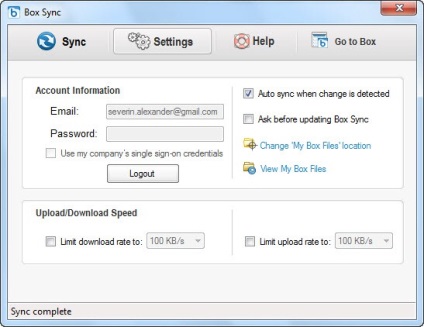
Вкладка "Sync" показує прогрес синхронізації. До речі, закачування на серверах зроблена з хитрощами: після переданих 50Мб, швидкість ріжеться до 15-20Кб / с. Тобто великі файли будуть завантажуватися досить довго. Правда таке обмеження є тільки на безкоштовному тарифному плані.
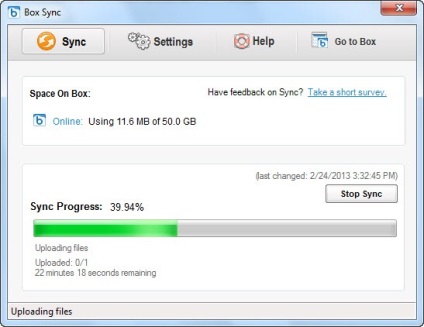
Десктопна програма у Box традиційно проста. Оскільки все цікаве можна побачити тільки в web-інтерфейсі.
Синхронізація папок за межами домашнього каталогу
Частенько хочеться синхронізувати з хмарою папки, які знаходяться за межами каталогу Box. Для цього качаємо програму Dropbox Folder Sync і запускаємо. Вибираємо домашній каталог Box і не бентежимося написами про Dropbox. Все буде працювати.
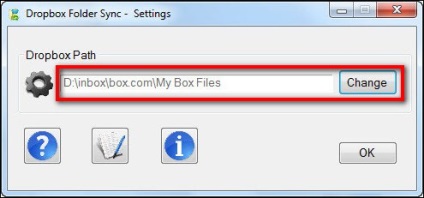
Після цього в Провіднику або будь-якому іншому файловому менеджері викликаємо контекстне меню і робимо Sync для синхронізації або UnSync для відключення.
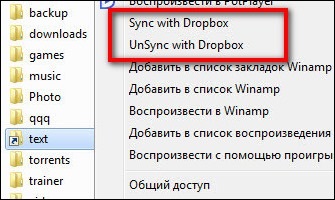
Як підключити Box у вигляді диска
Іноді зручно працювати з файлами Box з Провідника або іншого файлового менеджера. І, оскільки сервіс підтримує підключення WebDav, то його можна додати в вигляді диска. Робиться це просто. Відкриваємо в Провіднику пункт Комп'ютер і вибираємо в меню "Підключити мережевий диск".

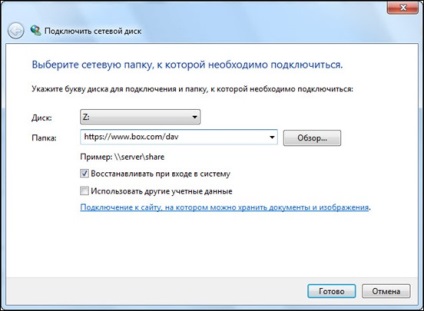
Тепер задаємо свій логін і пароль Box.
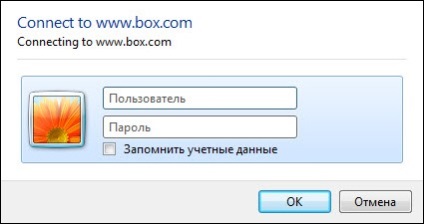
Готово, ось і з'явився диск.
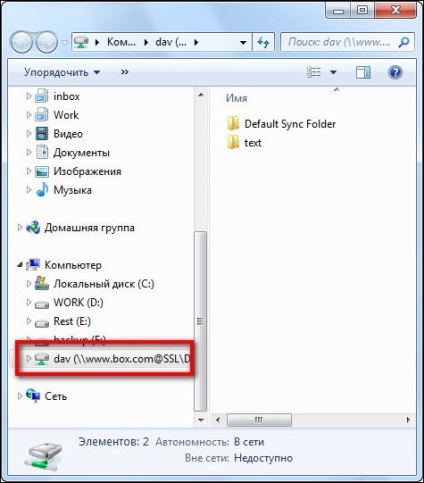
Web додаток
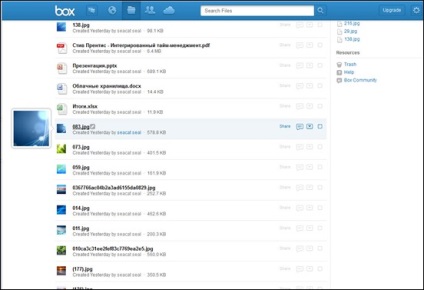
Будь-яким файлом або папкою можна поділитися з друзями, при цьому є досить гнучка настройка прав доступу. Однак цікаві можливості, типу відкрити на час і установки пароля, тільки за гроші.
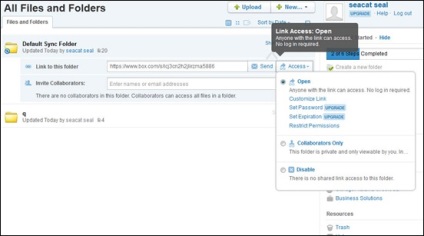
Одна з цікавих фішок Box - можливість редагувати офісні документи. Втім, це не унікально. SkyDrive і Google Drive дозволяють те ж саме.
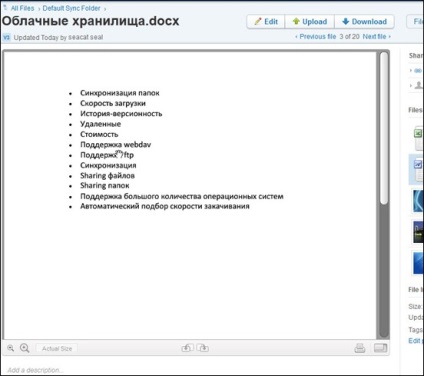
Не дуже сподобалося деяка жадібність Box. У багатьох місцях можна побачити мітку "Upgrade", що означає за гроші. Тому, навіть отримавши безкоштовні 50Гб. губу розгортати не варто. Вільне місце звичайно солідне, але ти зіткнешся зі значною кількістю обмежень.
Додаток для iPad і iPhone
iOS додаток зроблено традиційно, тобто можна побачити всі долучення в хмарному сховищі, але при цьому не можна налаштувати автоматичне завантаження вмісту папок. На жаль, запускати фонові завдання в iOS неможливо, тому розробникам важкувато додати таку дуже потрібну можливість.
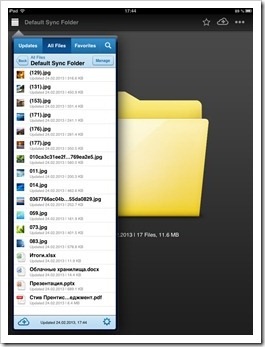
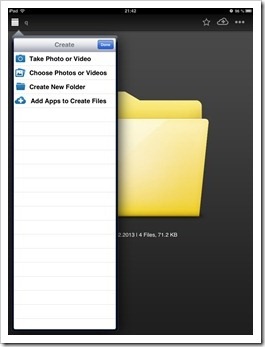
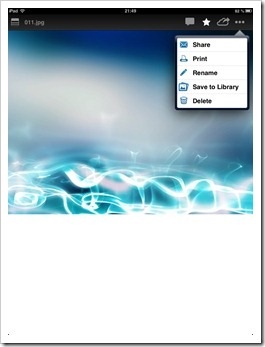
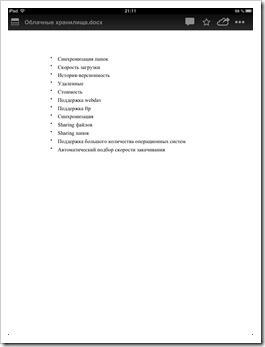
Android додаток
Android додаток зроблено традиційно дивно. У цій операційній системі прекрасно працюють фонові завдання, і було б класно, якби вибрані папки завантажувалися без нашої участі. Але немає, максимум, що робить Box, це попереджає, що з'явилися нові файли і пропонує їх довантажити. Ну й добре, чудовий FolderSync підтримує Box, тому питання вирішене.
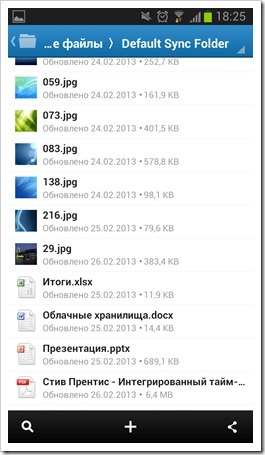
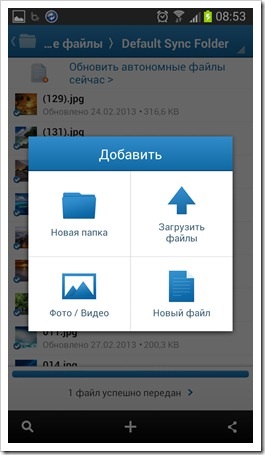
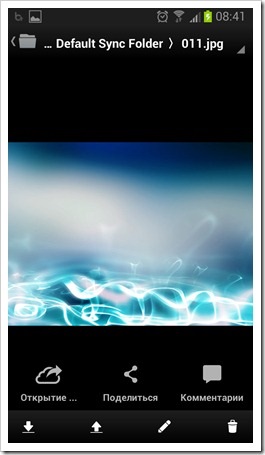
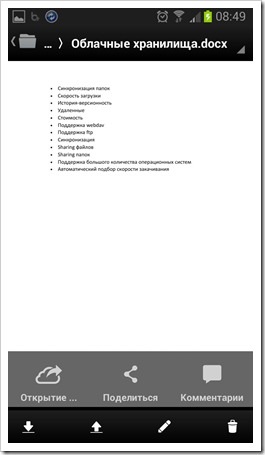
Ціна всього цього задоволення досить висока. Якщо не брати до уваги бізнес тарифи, то 25Гб стоять 10 $, а 50Гб - 20 $, що в два рази дорожче Dropbox.
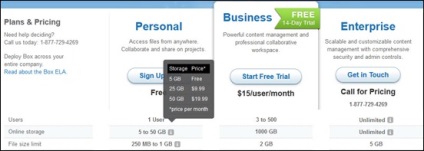
мінуси Box
- Немає історії змін файлу на безкоштовному тарифі
- Не можна відновити вилучені файли
- Сильно урізається швидкість на безкоштовному тарифі після передачі 50Мб
- Не можна синхронізувати папки за межами домашнього каталогу
- Може бути відсутня програма для Linux
- Синхронізація для Android зроблена незручно. Але можна скористатися додатком FolderSync.
- Немає перекладу на російську мову
Підписуйтесь на новини